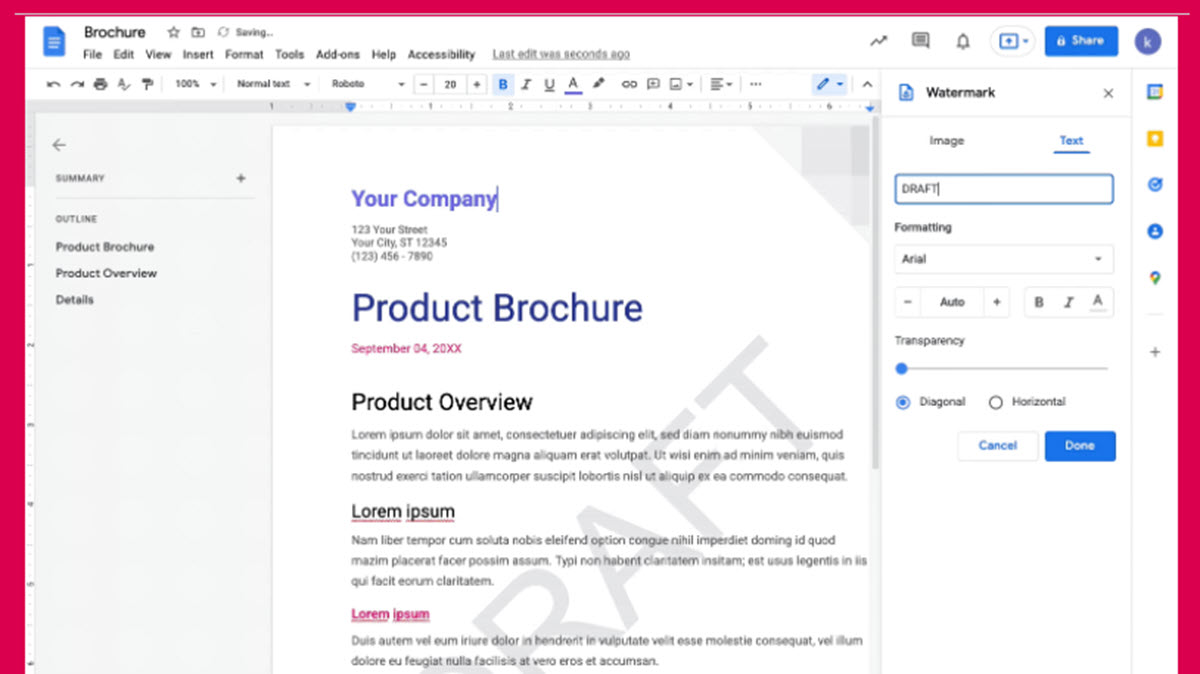Google Docs está sumando una actualización interesante y práctica.
A partir de ahora, los usuarios podrán agregar marca de agua de texto a sus documentos de forma muy simple y sin complicarse con demasiadas opciones.
Cómo agregar una marca de agua en Google Docs
Hace unos meses, Google Docs sumó la posibilidad de agregar una imagen como marca de agua en nuestros documentos. Sí, la posibilidad de usar una imagen como marca de agua, quedando en segundo plano debajo del texto.
Y ahora se suma la opción de agregar una marca de agua de texto en nuestros documentos. La dinámica para usar esta opción es simple, solo tienes que abrir tu documento, buscar en el menú superior «Insertar» y desplázarte hasta «Marca de agua».
Verás que se abre una barra lateral para «Marca de agua» con las dos opciones disponibles: imagen y texto. Así que solo tienes que elegir «Texto», y tal como ves en la imagen de arriba, tienes que escribir la palabra o frase que se convertirá en tu marca de agua.
Puedes elegir la fuente, el tamaño de la letra, el formato, nivel de transparencia, si quieres que se muestre horizontal o vertical, entre otros detalles. Todos los cambios que vas realizando se mostrarán en tiempo real sobre el documento.
Y por supuesto, la marca de agua con tu texto se mostrará en todas las páginas del documento. Y si más adelante, decides que quieres cambiar el texto o algún detalle, puedes hacerlo sin problemas y se implementará automáticamente en todo el documento.
Un detalle interesante que menciona el equipo de Google es que si importas un documento de Word con marca de agua (de texto), se conservará cuando lo pases a Documentos. Y por supuesto, se mantendrá cuando exportes el archivo.
Una dinámica simple, tanto si quieres agregar una marca de agua con el nombre o lema de tu empresa, como si deseas calificar el documento como «Confidencial» o «Borrador» cuando lo compartes con tu equipo.